Как исправить код выхода Minecraft 1 в Windows
Ключевые выводы
-
Шахтерское ремесло
Ошибка кода выхода 1 часто появляется, когда используемая вами версия мода отличается от версии игры. Вы должны убедиться, что используемая вами версия мода соответствует вашей
Шахтерское ремесло
версия. - Альтернативно вы можете попробовать найти проблемный мод в папке модов и удалить его со своего компьютера.
- Если удаление проблемного мода не решило проблему, вы также можете попробовать обновить графический драйвер, изменив
Шахтерское ремесло
путь запуска, изменение исполняемого файла Java или переустановка
Шахтерское ремесло
.
Шахтерское ремесло по-прежнему одна из самых популярных игр на планете, но она далека от совершенства. Иногда игра вылетает с ошибкой «Код выхода 1», оставляя ее в неиграбельном состоянии. К счастью, это распространенная проблема, и мы покажем вам, как ее исправить в кратчайшие сроки.
Используйте правильную версию мода
Одна из основных причин, по которой вы сталкиваетесь с ошибкой кода выхода 1 на Шахтерское ремесло это потому, что версия вашего мода не соответствует Шахтерское ремесло версия, установленная на вашем компьютере. Все используемые вами моды должны быть такими же, как и версия Шахтерское ремесло ты используешь.
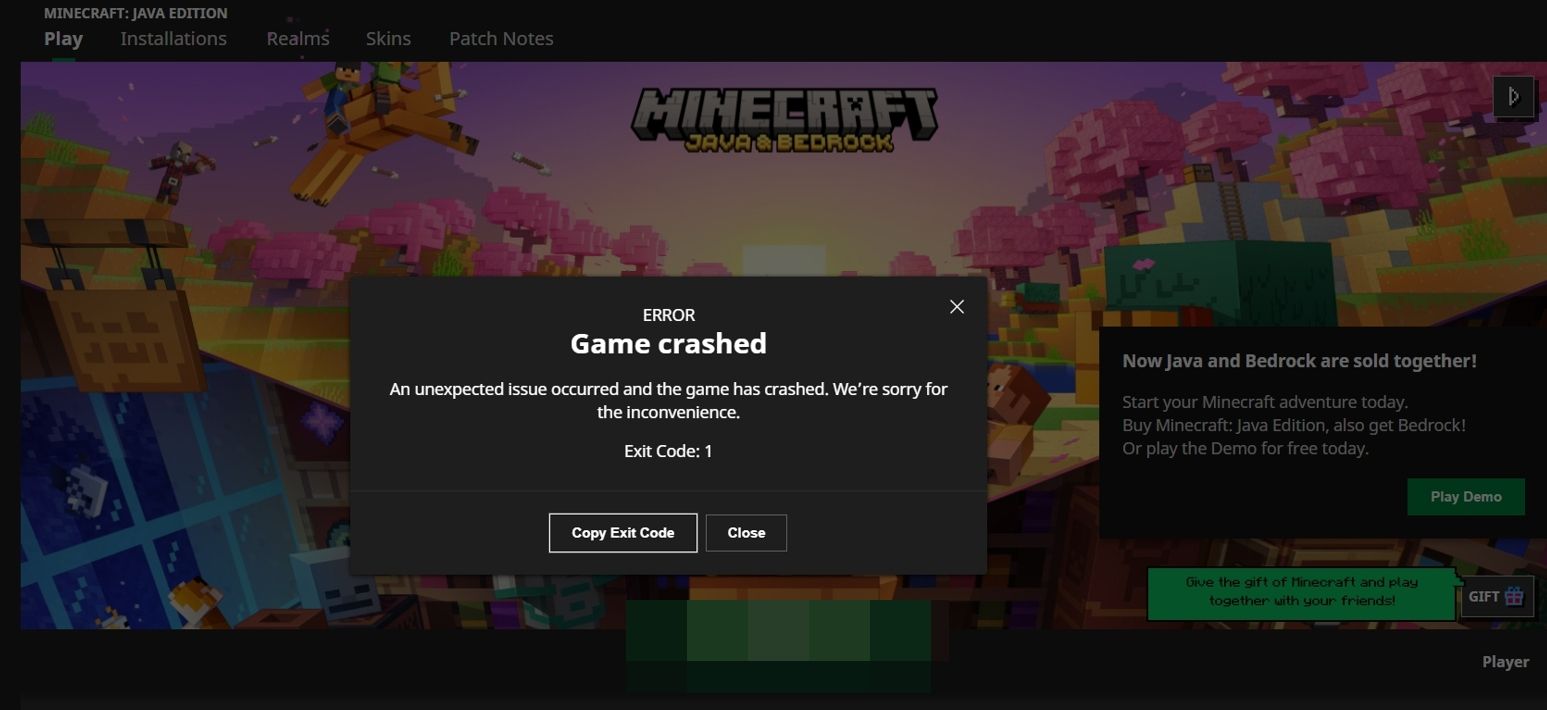
Программы для Windows, мобильные приложения, игры - ВСЁ БЕСПЛАТНО, в нашем закрытом телеграмм канале - Подписывайтесь:)
Например, если у вас есть Шахтерское ремесло Если на вашем компьютере установлена версия 1.20.6, и у вас есть мод, созданный для версии 1.19.4, вы можете увидеть ошибку. В этом случае вам придется вручную обновить устаревший мод до последней версии.
Для этого сначала необходимо проверить Шахтерское ремесло версия, установленная на вашем компьютере. Открыть Шахтерское ремеслоперейдите на вкладку «Установки» и проверьте запись «Последняя версия», чтобы увидеть Шахтерское ремесло версия.
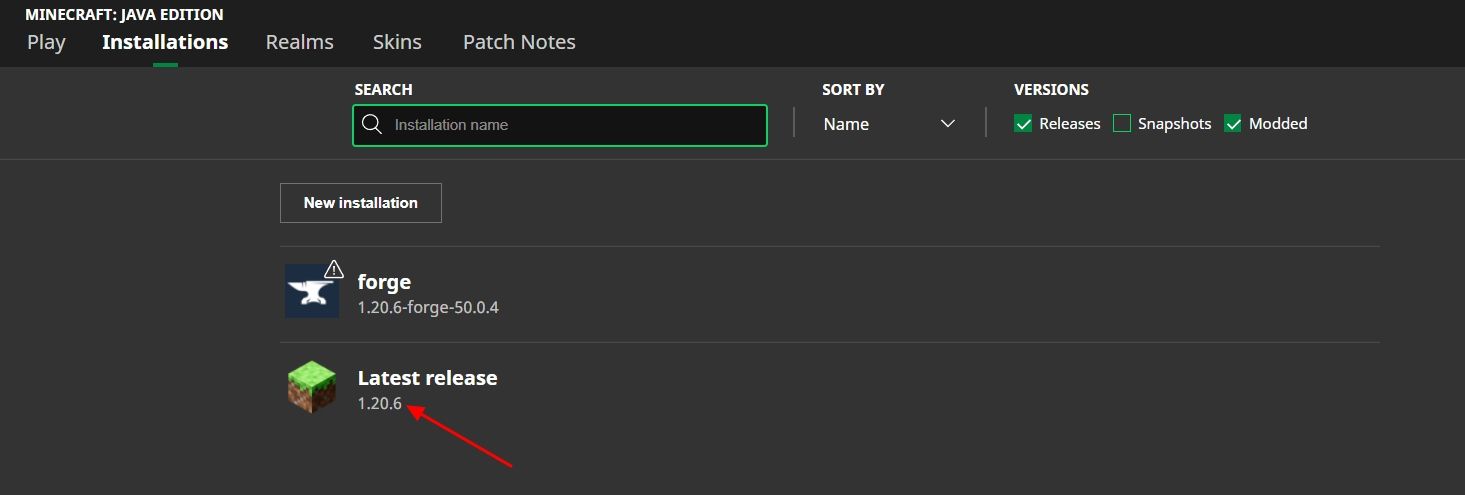
Затем откройте диалоговое окно «Выполнить», нажав сочетание клавиш Windows + R, введите %appdata% в поле поиска и нажмите «ОК».
В открывшейся папке «Роуминг» перейдите в «.Minecraft» > «Моды».
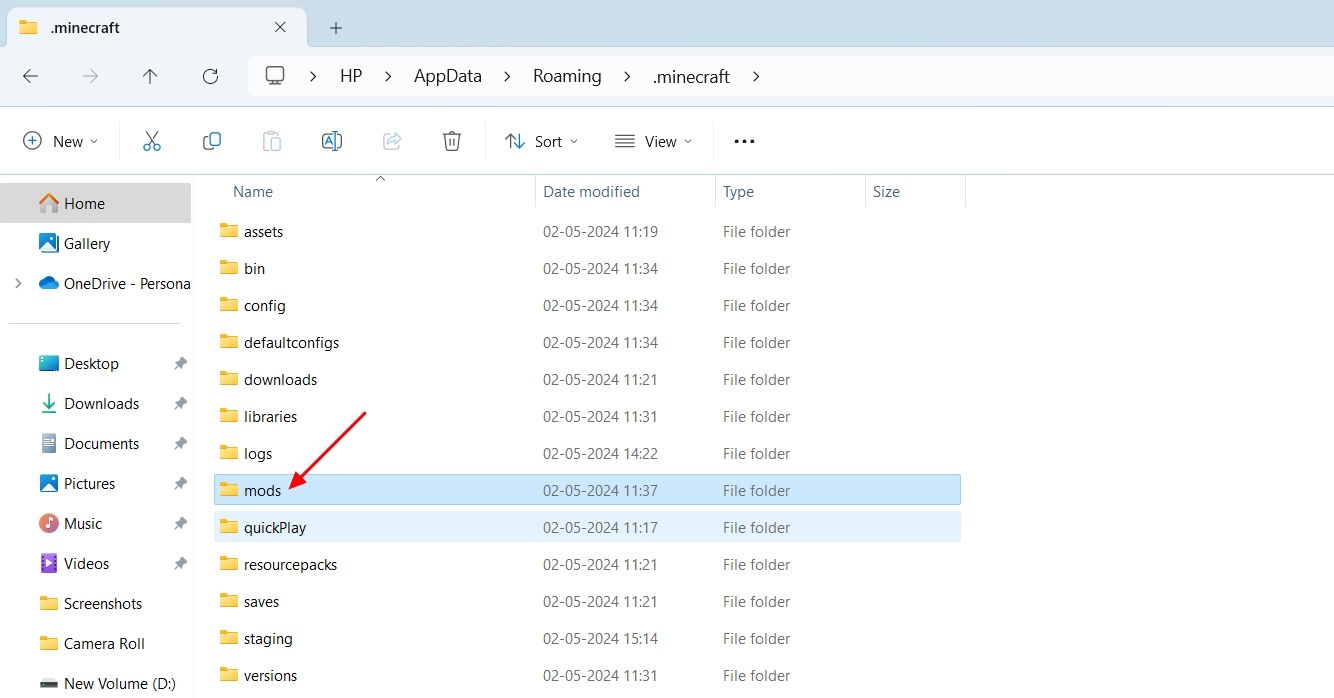
В папке модов просмотрите названия всех модов и проверьте номер версии. Если вы найдете мод с номером версии, отличным от номера версии Шахтерское ремесло версия, установленная на вашем компьютере, возможно, она является виновником ошибки.
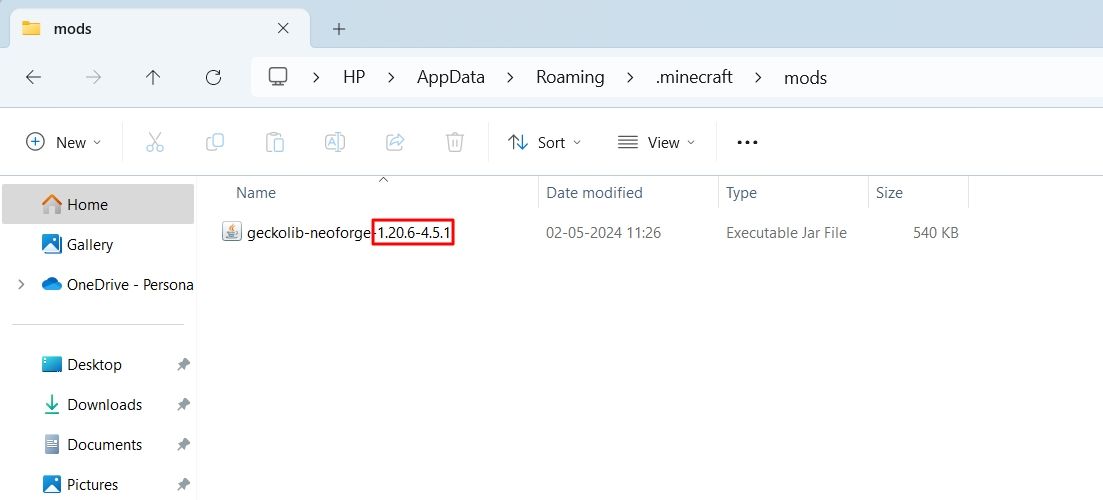
Вам придется заменить этот мод последней версией, чтобы решить проблему. Для этого запишите название этого мода, а затем посетите веб-сайт CurseForge. Введите название этого мода и нажмите значок поиска.
![]()
Выберите соответствующий мод из появившегося результата. Перейдите на вкладку «Файлы». Вы увидите разные версии этого мода. Вам нужно нажать на ту версию, которая соответствует версии Шахтерское ремесло ты используешь.
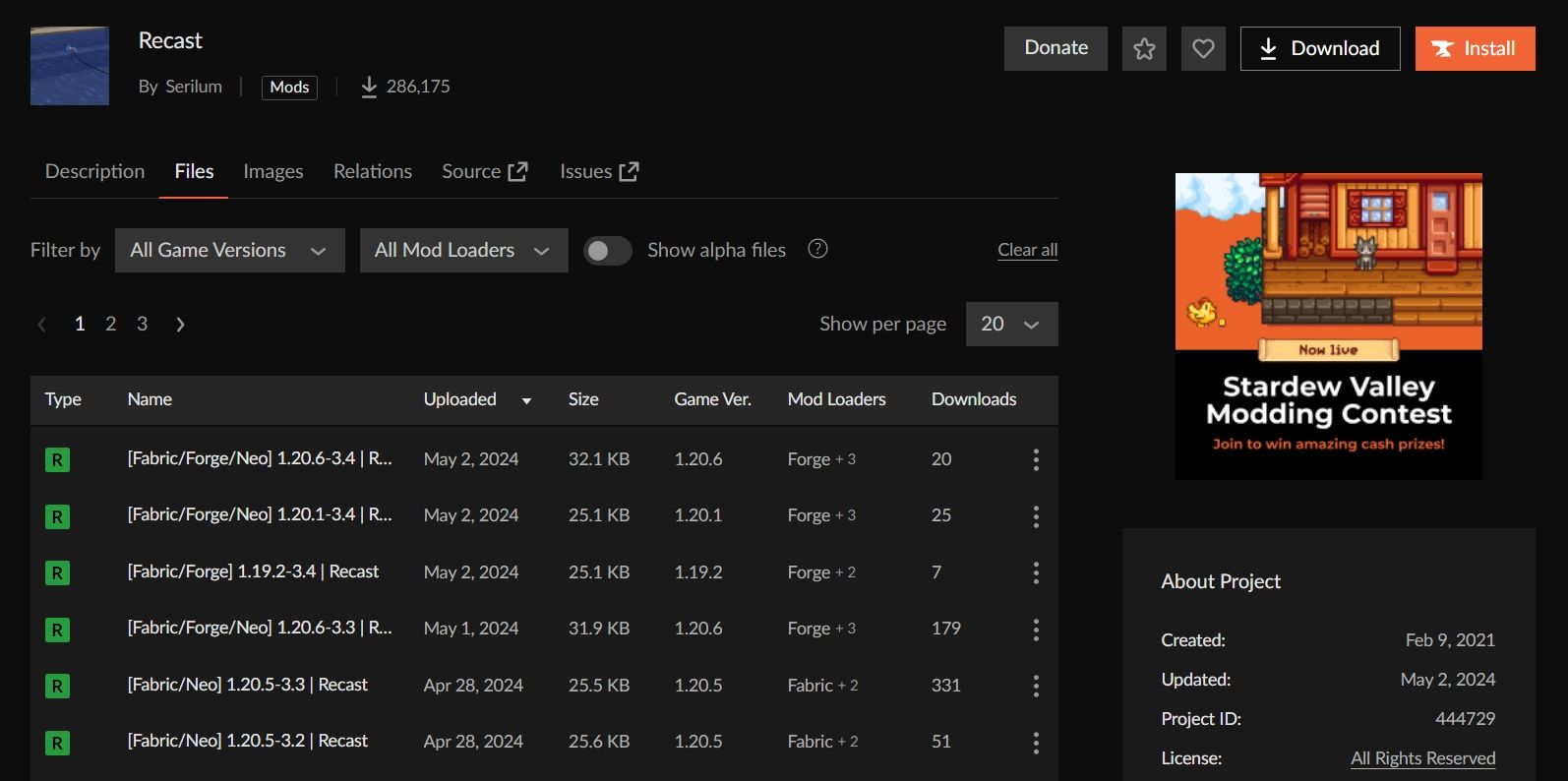
Нажмите кнопку «Скачать».
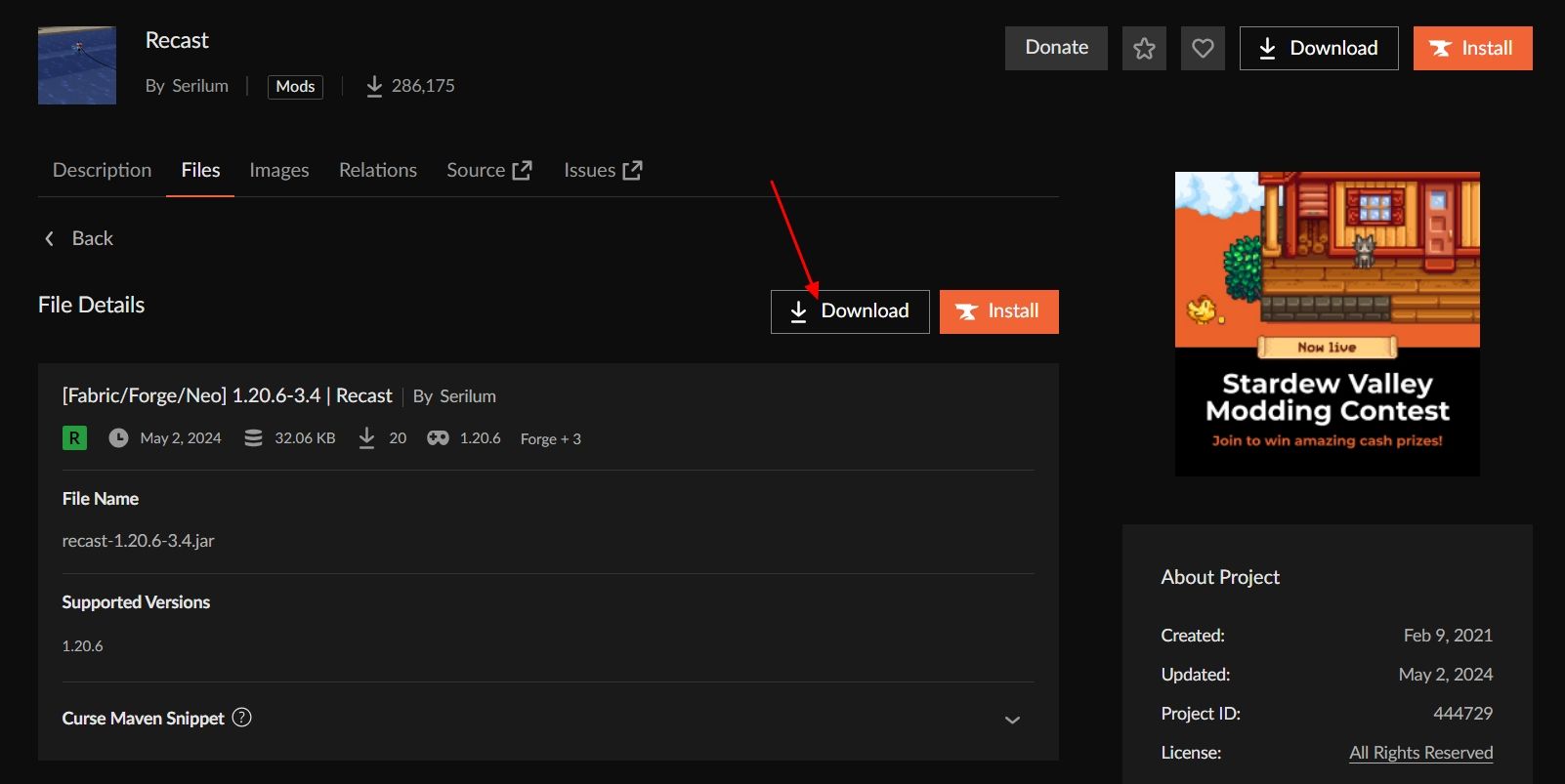
После этого замените новый скачанный мод на старую проблемную версию, которая присутствует в папке mods. Затем перезагрузите компьютер и попробуйте запустить Шахтерское ремесло снова.
Обнаружьте и удалите проблемный мод
Сообщение об ошибке также может появиться, даже если используемые вами моды обновлены. В этом случае проблема может быть связана с файлами конкретного мода. Этот мод может конфликтовать с Шахтерское ремесло и вызывает проблему.
Чтобы найти мод-виновник, зайдите в Шахтерское ремесло папку mods и переместите все ваши моды в другое место. Затем начните по одному перемещать каждый мод обратно в папку модов и запускайте игру после добавления каждого мода. Вам нужно будет сделать это, чтобы определить, какой мод вызывает ошибку кода выхода 1 после добавления его обратно в папку.
Определив мод, вызывающий ошибку, вы можете удалить его со своего компьютера. И если вы хотите, вы также можете сообщить о проблеме с этим модом на специальной странице на веб-сайте CurseForge.
Обновите графический драйвер
Установка последней версии графического драйвера на ваш компьютер может решить самые разные проблемы. Если на вашем компьютере установлена очень старая версия графического драйвера, вы можете столкнуться с различными проблемами, связанными с графикой, включая эту.
Чтобы решить проблему, вам придется обновить графический драйвер. Если на вашем компьютере установлен графический драйвер AMD, загрузите и установите AMD Software Adrenaline Edition. После этого нажмите кнопку «Проверить наличие обновлений» на вкладке «Главная». Программа проверит наличие доступных обновлений для графического драйвера AMD и автоматически установит их на ваш компьютер.
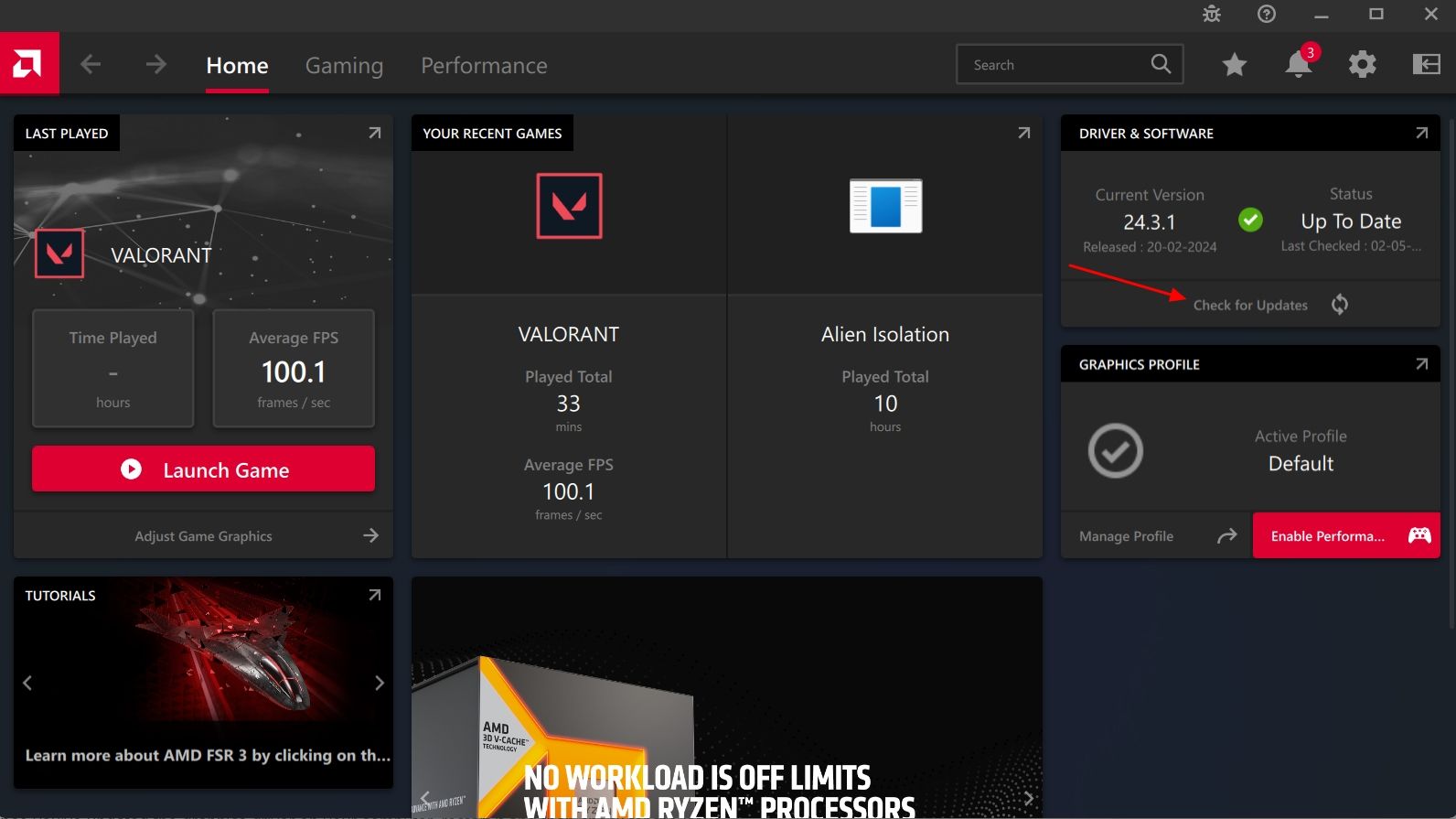
Если на вашем компьютере установлен графический драйвер NVIDIA, загрузите и установите приложение GeForce Experience или более новую версию приложения NVIDIA. Перейдите на вкладку «Драйверы» и нажмите кнопку «Проверить наличие обновлений». Программа выйдет в Интернет и проверит наличие обновлений для вашего графического драйвера NVIDIA. Если он найдет какой-либо файл, вам будет предоставлена возможность его загрузить.
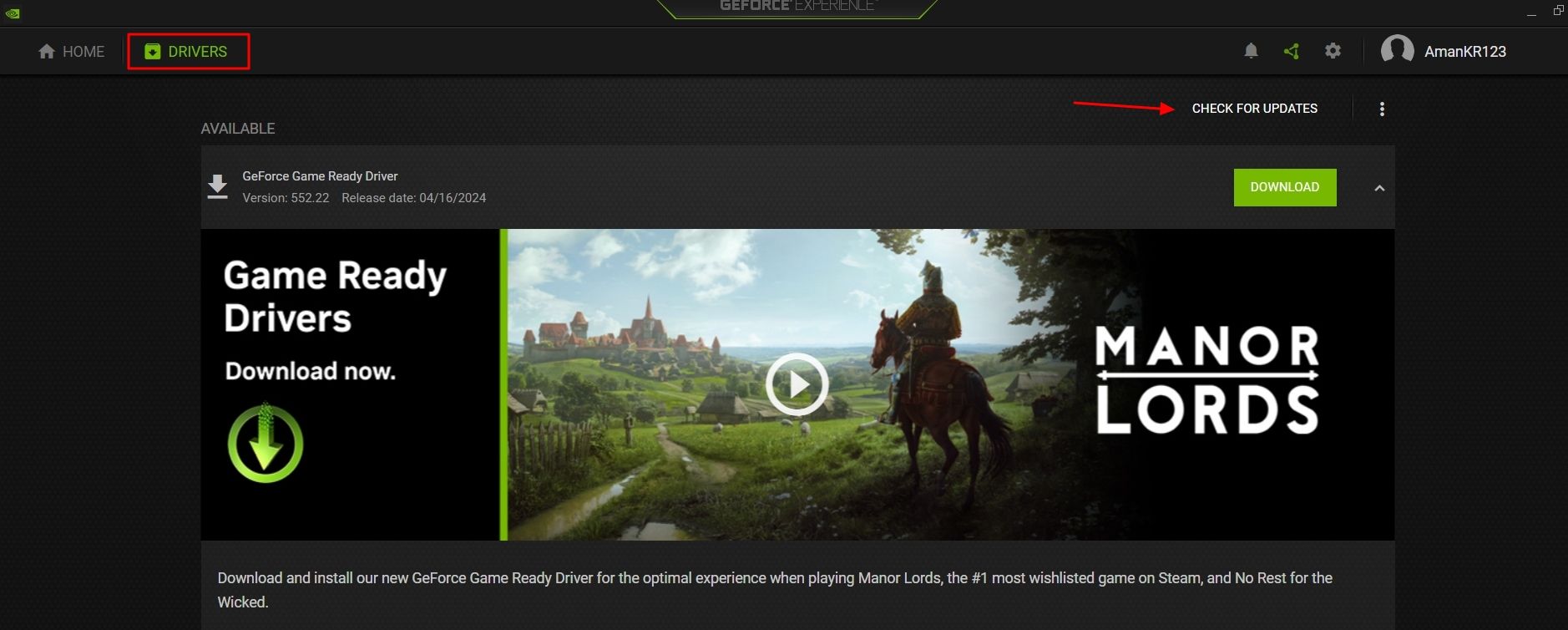
Нажмите кнопку «Загрузить» рядом с драйвером Game Ready.
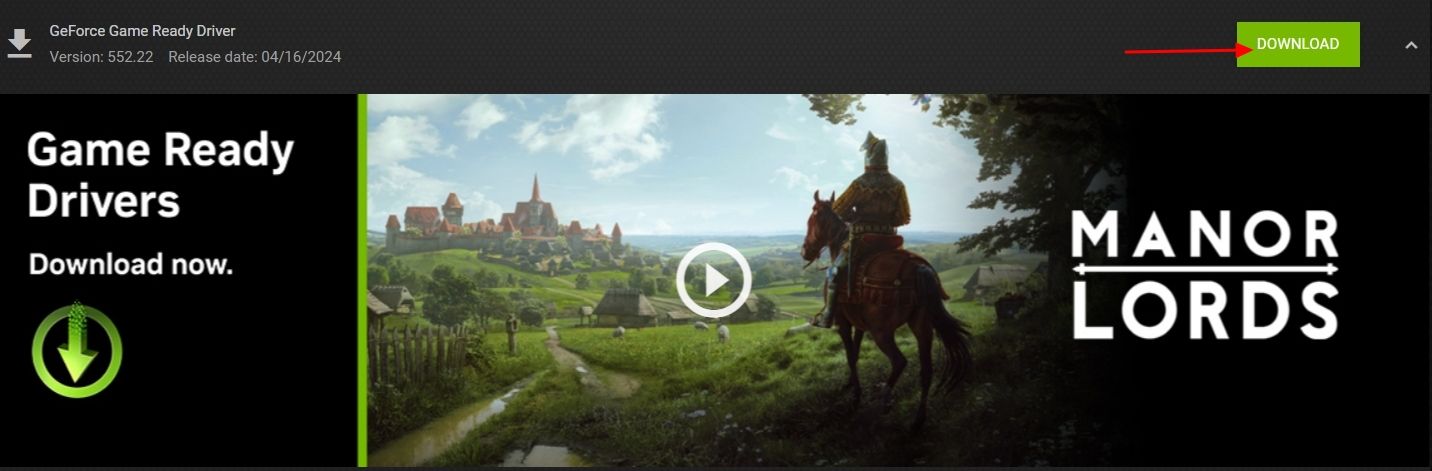
После завершения процесса загрузки выберите вариант «Быстрая установка», а затем следуйте инструкциям на экране, чтобы завершить процесс установки графического драйвера NVIDIA.
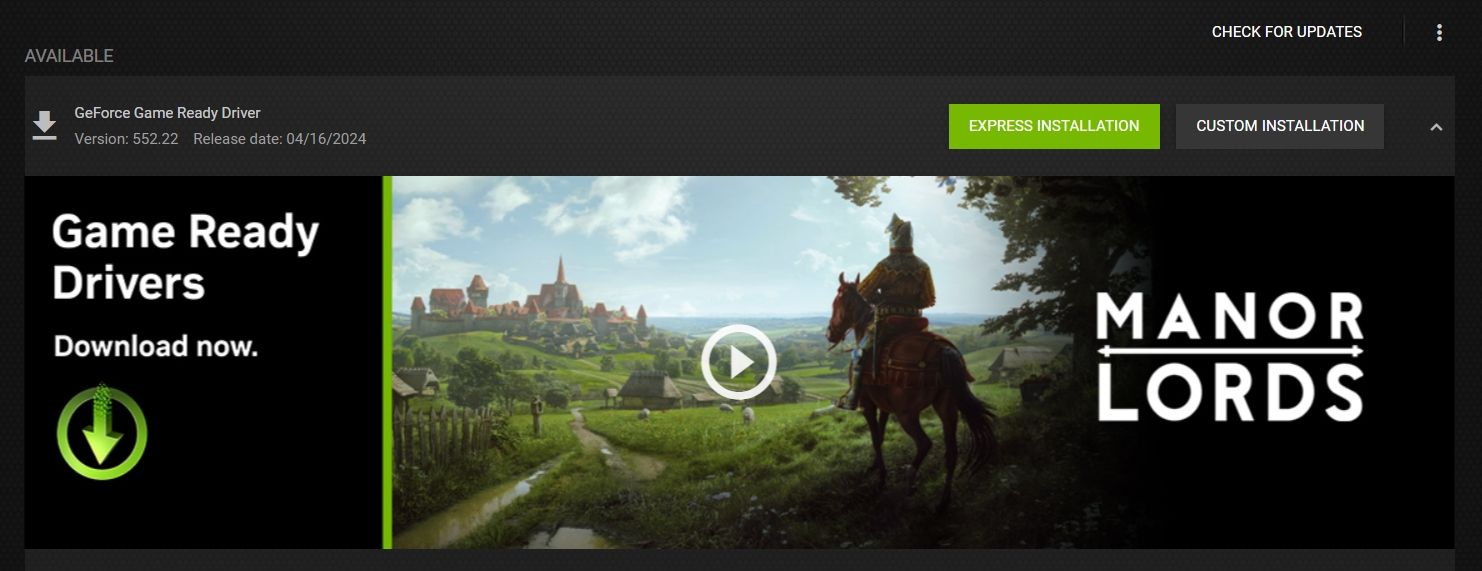
Если у вас есть графический драйвер Intel, вы можете посетить официальный сайт Intel и загрузить последнее обновление для вашего графического драйвера. Загруженный файл будет в исполняемом формате, который вы сможете установить, как любое другое приложение Windows.
После обновления графического драйвера на вашем компьютере перезапустите его и запустите Шахтерское ремесло чтобы проверить наличие проблемы.
Отредактируйте Шахтерское ремесло Путь запуска
Ошибка кода выхода 1 также может возникнуть из-за вашего имени пользователя Windows, если оно содержит какие-либо специальные символы. Эти специальные символы иногда могут помешать программе запуска Minecraft найти каталог игры, что в конечном итоге приводит к ошибке.
Решением в этом случае является редактирование Шахтерское ремесло Путь к средству запуска, который будет указывать средству запуска игры игнорировать специальные символы в вашем имени пользователя.
Для этого щелкните правой кнопкой мыши значок Шахтерское ремесло ярлык запуска и выберите «Свойства». Затем на вкладке «Ярлык» щелкните поле «Цель» и введите следующую команду после существующего пути к файлу:
-workDir %ProgramData%.minecraft
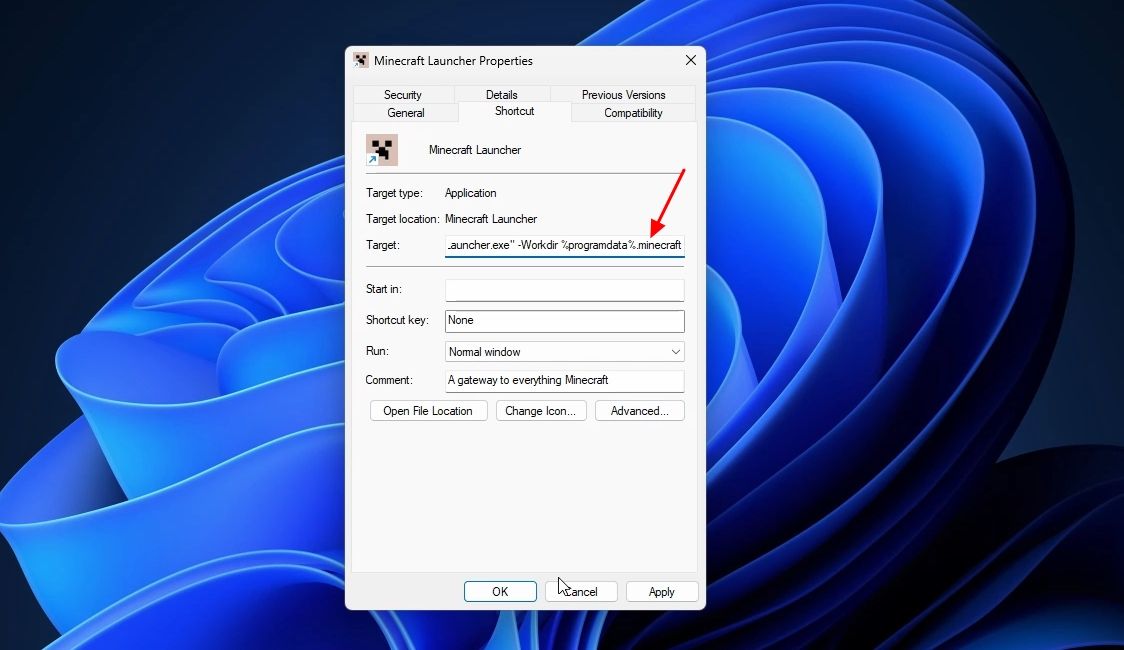
Нажмите «Применить» и «ОК».
После этого перезагрузите компьютер и проверьте наличие улучшений.
Измените исполняемый файл Java
Всякий раз, когда вы устанавливаете Шахтерское ремесло, он автоматически устанавливает необходимый исполняемый файл Java Runtime Executable (JRE) на ваш компьютер и использует его для запуска игры. Однако могут быть случаи, когда средство запуска не может обнаружить JRE или, возможно, выполняет поиск в неправильном месте.
Вы можете предотвратить это, вручную выбрав JRE в средстве запуска. Для этого откройте Шахтерское ремесло панели запуска, выберите «Minecraft Java Edition» на левой боковой панели и нажмите «Установки» справа.
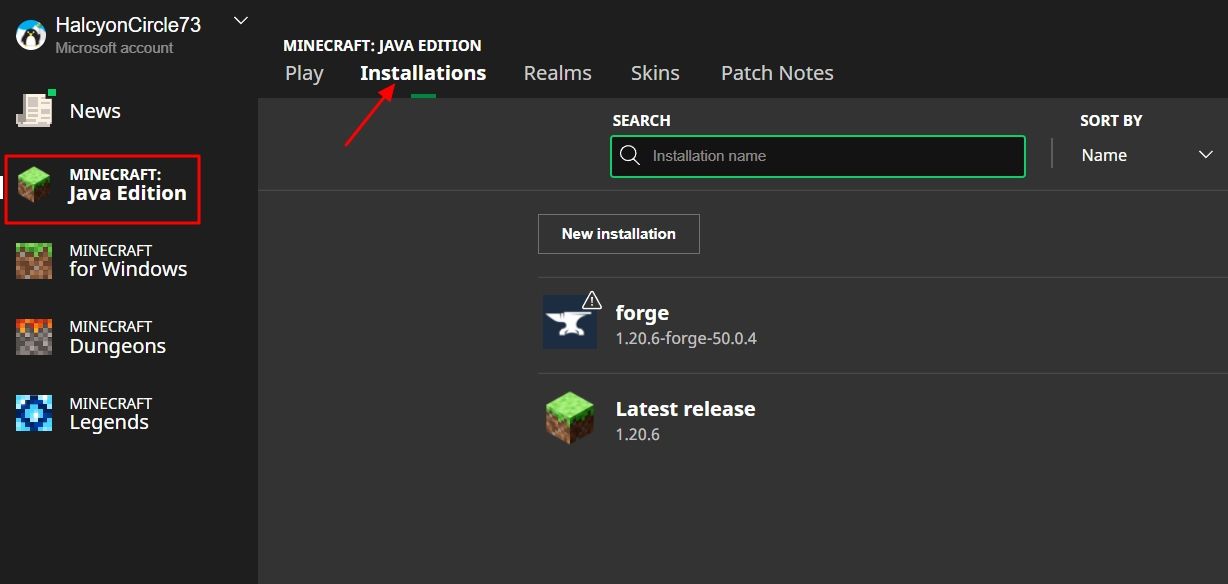
Нажмите на три точки рядом с записью «Последняя версия» и выберите «Изменить».
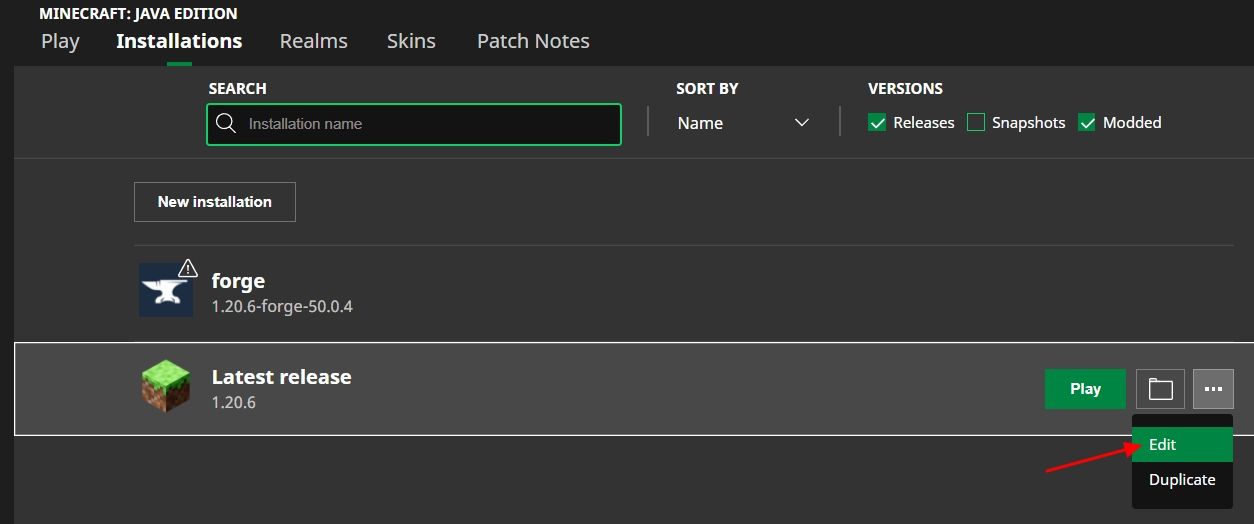
Нажмите «Дополнительные параметры». Затем нажмите кнопку «Обзор».
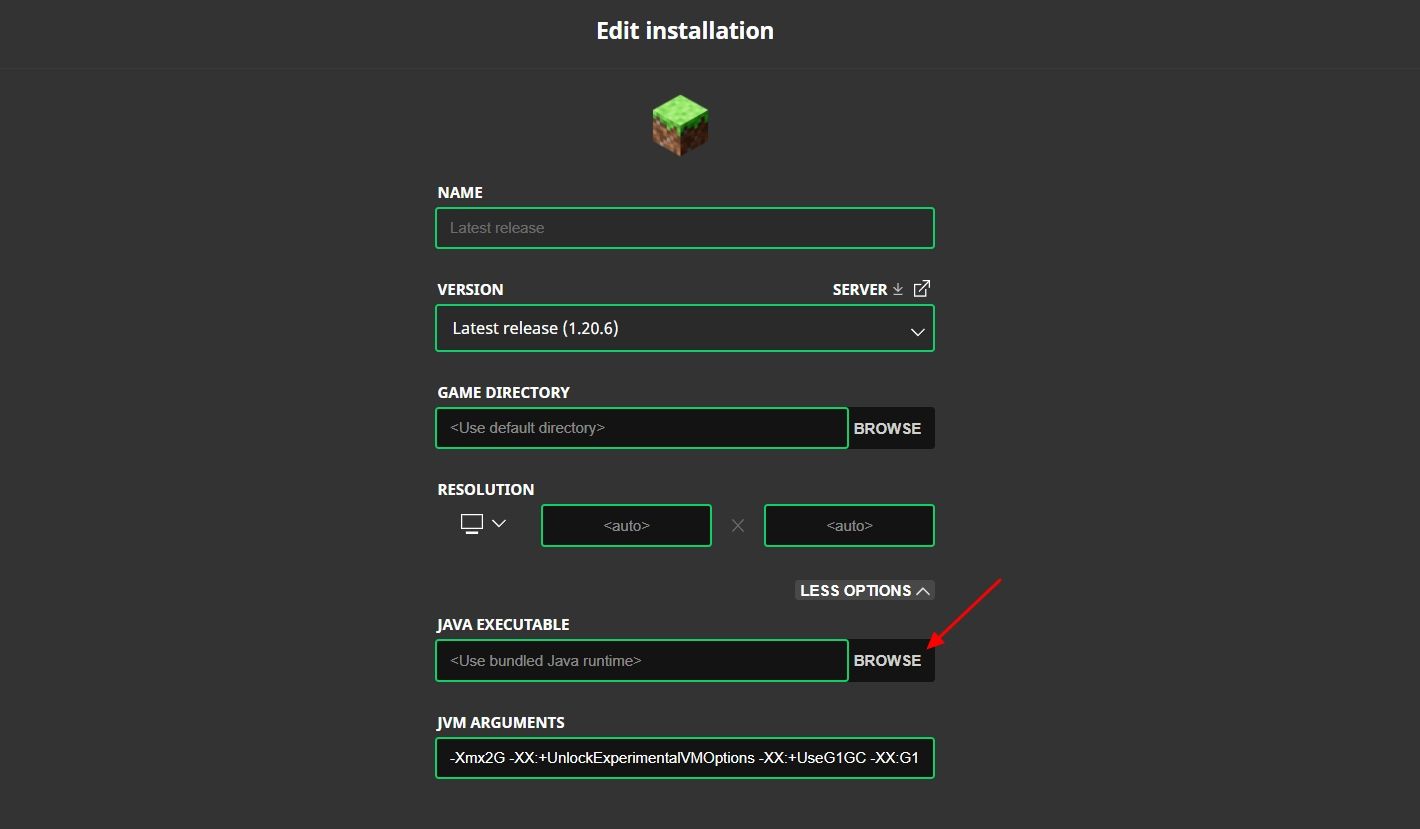
Если вы не изменили путь установки Java, перейдите в следующую папку и выберите файл «Java.exe». Затем нажмите «Открыть».
C:\Program Files\Java\jre-1.8\bin
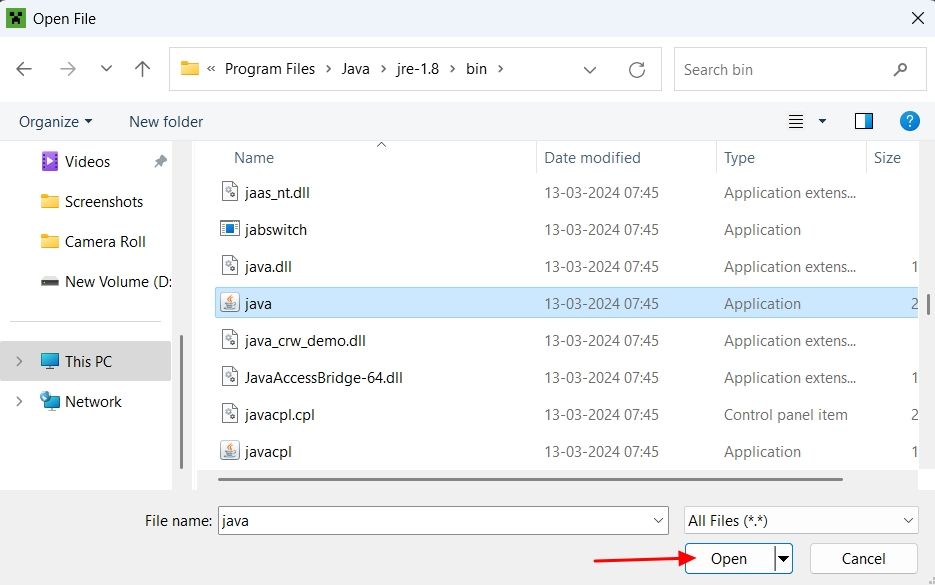
Нажмите кнопку «Сохранить».
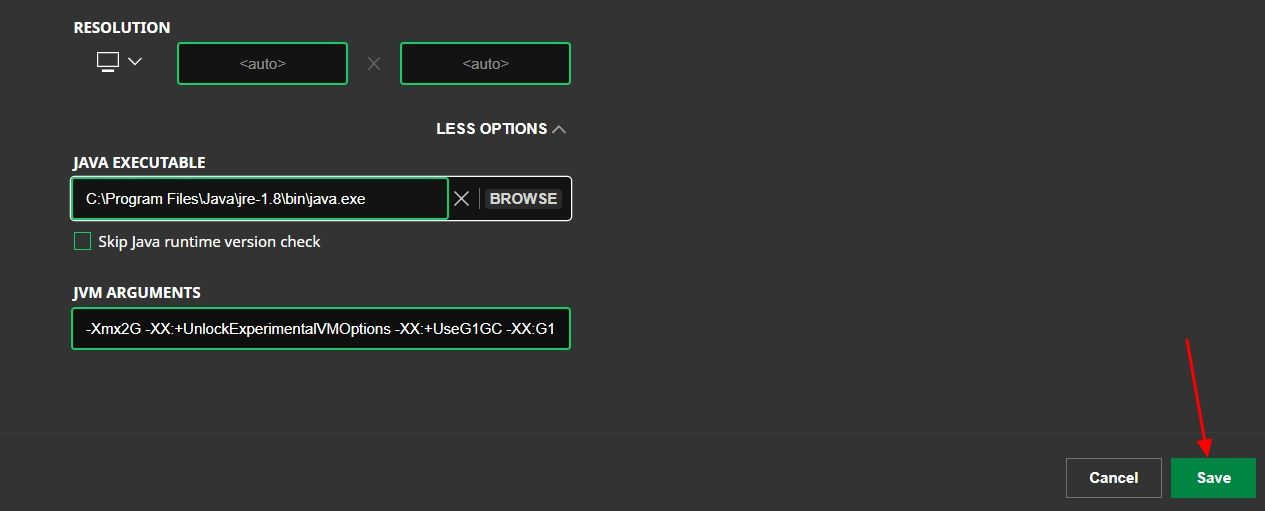
Теперь перезапустите игру и снова проверьте наличие проблемы.
Переустановить Шахтерское ремесло
Если ни одно из вышеперечисленных решений не помогло устранить проблему, последнее, что вы можете попробовать, — это переустановить Шахтерское ремесло. Но прежде чем вы это сделаете, вы можете сохранить свои данные Minecraft в безопасном месте, чтобы не потерять их даже после переустановки Minecraft. Чтобы создать резервную копию Шахтерское ремесло прогресс, откройте диалоговое окно «Выполнить», введите %appdata% и нажмите Enter. Затем откройте папку «.Minecraft».
Скопируйте папку «Сохранить» и вставьте ее в безопасное место на своем компьютере.
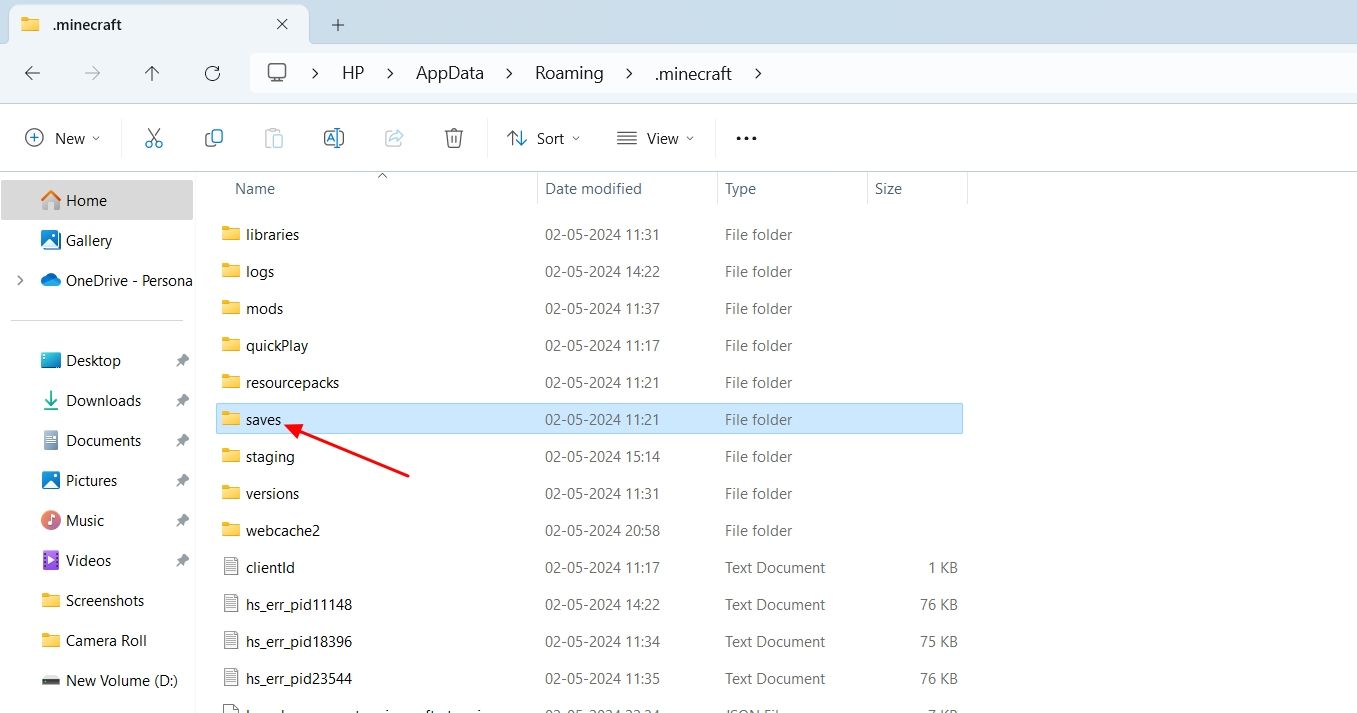
После этого вернитесь в папку «Роуминг» и удалите папку «.Minecraft». Это приведет к удалению Minecraft с вашего компьютера.
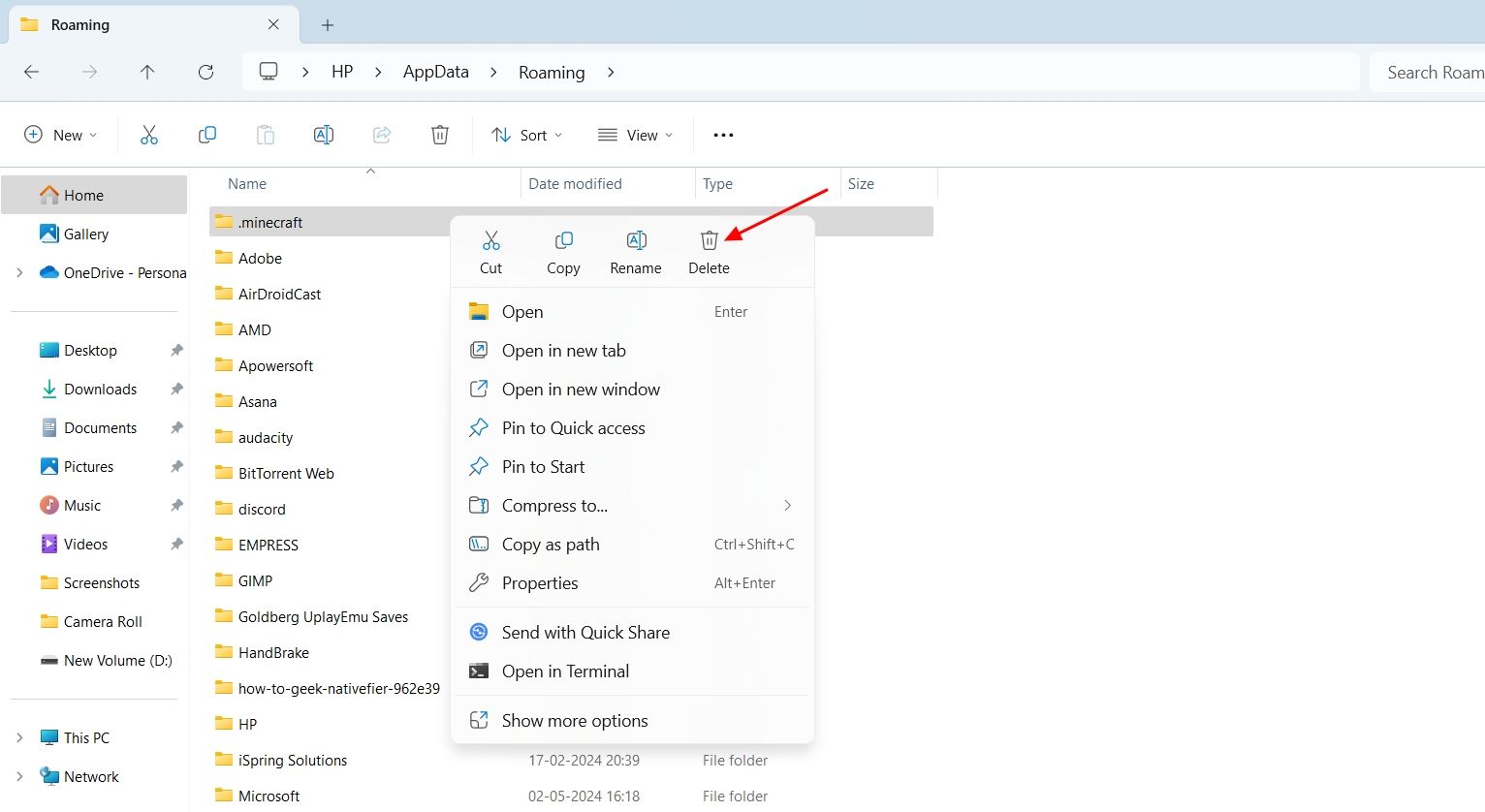
После этого перезагрузите компьютер и откройте Шахтерское ремесло пусковая установка. Затем войдите в свою учетную запись Microsoft и следуйте инструкциям по установке игры на свой компьютер.
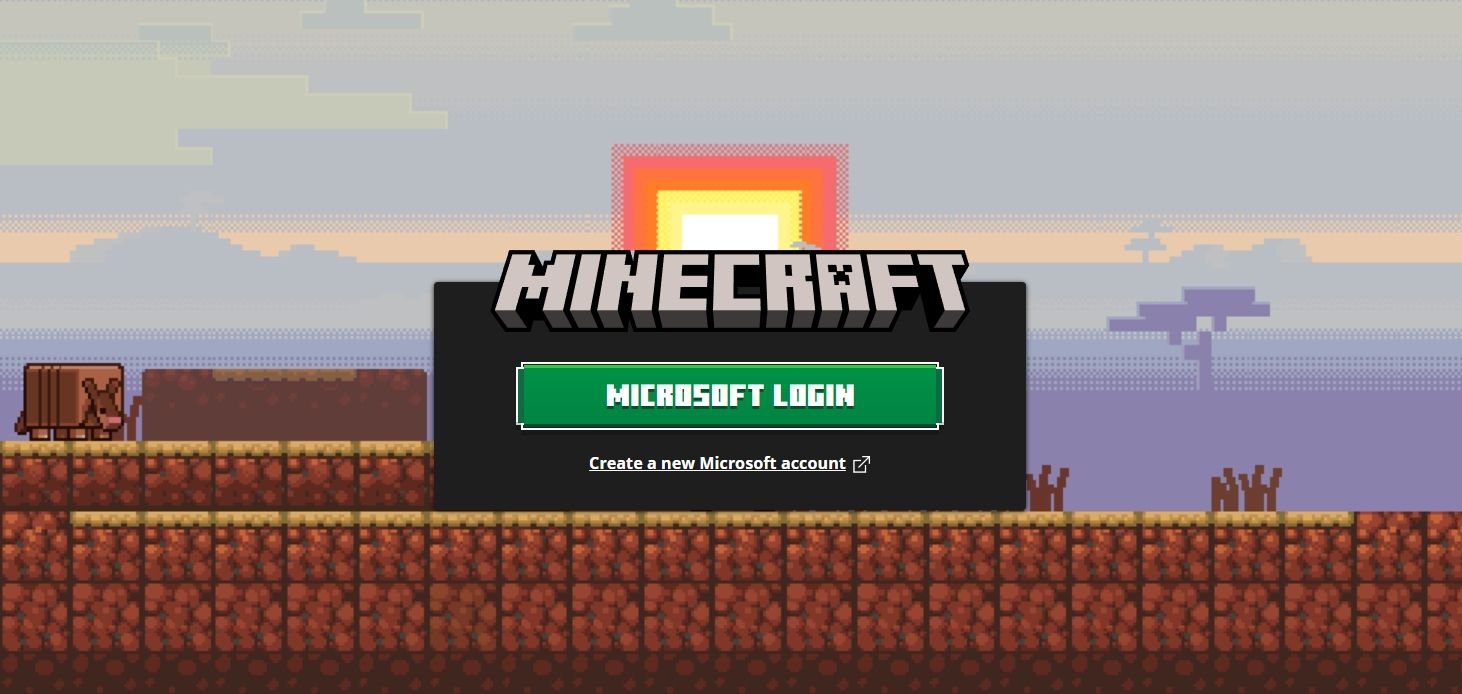
После того, как вы установили Шахтерское ремесловы можете переместить папку «Сохранения» в следующее место:
C:\Пользователи\[YourUsername]\AppData\Роуминг\.minecraft
Затем перезапустите Шахтерское ремеслои вы больше не столкнетесь с этой проблемой.
Если ты играешь Шахтерское ремесло Чтобы расслабиться от напряженного графика, вы будете разочарованы, если столкнетесь с кодом выхода 1. Но если бы вы правильно следовали вышеуказанным методам, эта проблема уже должна была быть решена. Однако в худшем случае, если у вас все еще возникают проблемы, вы можете обратиться к Шахтерское ремесло группу поддержки для дальнейшей помощи.
Программы для Windows, мобильные приложения, игры - ВСЁ БЕСПЛАТНО, в нашем закрытом телеграмм канале - Подписывайтесь:)
